如何将 Kindle Cloud Reader 转换为 PDF

重要讯息: 今年,亚马逊 Kindle Cloud Reader 取消了“下载并固定书籍”功能,这意味着 Kindle Cloud Reader 现在成为一个绝对的纯在线平台——你无法从中下载任何内容进行离线阅读。
亚马逊阻止了 Kindle Cloud Reader 的转换,但你仍然可以使用一款名为 Epubor Ultimate ,我们有一篇关于如何使用它的详细文章 删除 Kindle DRM 并转换为 PDF 。
2011 年,亚马逊发布了基于网络的 Kindle 阅读器版本,用于阅读和下载亚马逊 Kindle 书籍。这就是 Kindle Cloud Reader,它使您可以在任何带有网络浏览器的设备上在线或离线阅读您购买的 Kindle 书籍。如果我们可以将 Kindle Cloud Reader 中的书籍转换为 PDF,我们将能够在更多应用程序和阅读设备上阅读我们购买的书籍。
我尝试查找 Chrome 在哪里存储使用 Kindle Cloud Reader 下载的离线书籍,结果在 C:\Users\user name\AppData\Local\Google\Chrome\User Data\Profile 1\databases\https_read.amazon.com_0 中找到了它们。它们存储为 SQLite 文件,但不是实际的电子书文件。SQLite 文件无法导入 Calibre 等程序进行解密和转换为 PDF。您需要特定的 Kindle Cloud Reader 转换器来完成这项工作。
KCR 转换器
是我发现的,使用后我推荐它。它用于将从 Kindle Cloud Reader 下载的书籍转换为解密的 EPUB/MOBI/AZW3 文件。PDF 不包括在内,但在将受保护的 Kindle Cloud Reader 书籍转换为无 DRM 文件后,将文件转换为 PDF 并不困难。您可以下载 KCR Converter 的免费试用版。我们将讨论如何将 Kindle Cloud Reader 转换为 PDF。
免费下载
免费下载
[详细指南]在 Windows/Mac 上将 Kindle Cloud Reader 转换为 PDF
步骤 1. 安装 Kindle Cloud Reader Chrome 扩展程序
在 Google Chrome 上访问 Kindle Cloud Reader。必须是 Chrome,因为转换器仅支持通过 Chrome 下载的书籍。
Kindle Cloud Reader在部分国家的域名如下。
- Kindle 云阅读器:read.amazon.com
- Kindle Cloud Reader 日本站:read.amazon.co.jp
- Kindle Cloud Reader 英国:read.amazon.co.uk
- Kindle Cloud Reader 加拿大:read.amazon.ca
- Kindle Cloud Reader 印度:read.amazon.in
使用您的亚马逊账户登录 Kindle Cloud Reader 后,网页会提醒您设置 Kindle Cloud Reader 以进行离线阅读。此时,您需要安装 Kindle Cloud Reader Chrome 扩展程序 然后刷新网页。

如果你没有安装 Kindle Cloud Reader 的 Chrome 插件,点击“启用离线”是没用的。我试过使用最新版本的 Google Chrome,但没用。

第 2 步:在 Kindle Cloud Reader 中下载并固定书籍
在安装 Kindle Cloud Reader 的 Chrome 扩展程序后,Kindle Cloud Reader 允许用户下载和固定书籍。将光标移到书籍封面上,右键单击,然后选择“下载和固定书籍”。

该书正在下载并置顶。您下载的书籍将显示在“已下载”中。

步骤3.启动Kindle Cloud Reader Converter来解密书籍
在 PC 或 Mac 上启动 KCR Converter。您在 Kindle Cloud Reader 中下载的书籍将自动同步到此程序。选中想要的书籍,然后您可以单击“转换为 EPUB”或选择其他输出格式。单击文件夹图标即可轻松找到转换后的书籍的位置。

步骤4.将无DRM的Kindle书籍转换为PDF格式
许多阅读软件可以直接打开 EPUB/MOBI/AZW3 文件。但如果你想转换成 PDF,那很简单。你可以选择 Calibre 这样的免费工具。
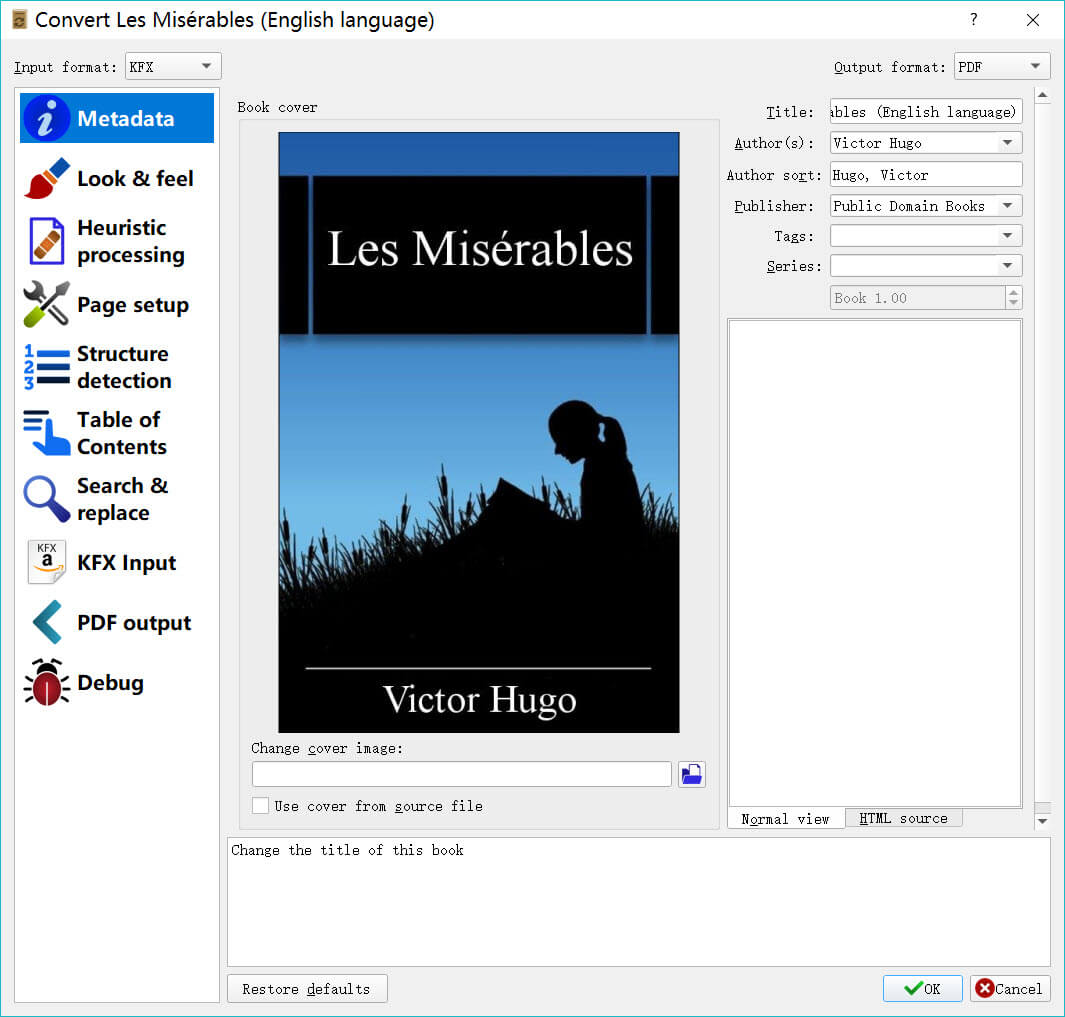
KCR 转换器
是我发现的唯一一款可以将 Kindle Cloud Reader 书籍转换为无 DRM 文件的软件。免费试用版允许您转换三本书。您可以下载并试用。
免费下载
免费下载



